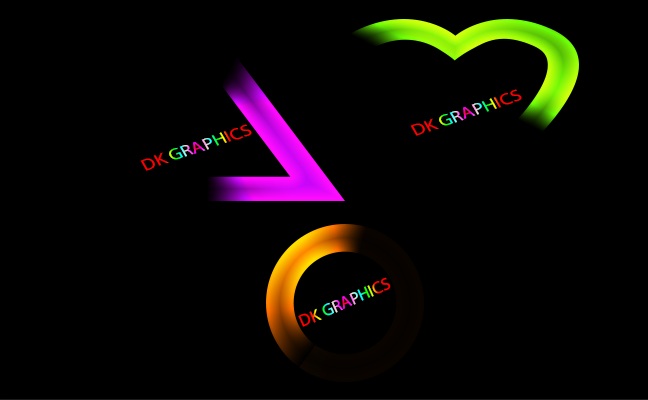
প্রথমেই জানাই সব্বাইকে আমার অনেক অনেক প্রীতি ও শুভেচ্ছা| আজ আমি যেই এনিমেশনটি আপনাদের দেখাবো সেটি আশা করি আপনাদের খুবই কাজে লাগবে| যদিও এইটি ভিডিও টিউটোরিয়াল করলেই ভালো হতো কিন্তু, অনেকে বলে লিখে করলে নাকি তাদের সুবিধা হয় তাই একটু বেশী লিখতে হলেও লিখলাম, তবে লেখা অনেক বেশী হলেও কাজটি কিন্তু একদমই সোজা, ফলে লেগে পড়ুন- মনে হয় ভালই লাগবে,যাক বেশী কথা না লিখে বরং কাজের কথায় আসি,
১. প্রথমেই আপনারা ফটোশপ ওপেন করে ৬৫০x৪০০ এবং ৭২ রেজুলেশন-এর একটি ডকুমেন্ট নিন এবং নীচের ফটোর মতন টুল বার থেকে কাস্টম টুলটি সিলেক্ট করুন(1), এরপর 2,3,4-লেখা জায়গা গুলিতে ফটোর মতন করুন (অর্থাৎ, 2-এর জায়গায় যেন শেপ লেখা থাকে, 3-এর জায়গায় কালো রং ও 4-এর জায়গায় যেন নান করা থাকে|এরপর, একদম উপরে ডান দিকে শেপ লেখা সিম্বলের পাশের ছোট্ট সাদা arrow (5) চিন্নটিতে ক্লীক করে যে প্যানেলটি আসবে তার (6) লেখা(শেপ) লেখাতে ক্লীক করুন ও সিম্বল গুলির মধ্যে একদম নীচের দিকের (7) লেখা ত্রিভুজটিকে সিলেক্ট করুন|
২. এরপর, ডকুমেন্টটিতে {নীচের ছবির মতন (1)} একটি ত্রিভুজ আকুন, লক্ষ্য করে দেখুন লেয়ার প্যানেলে শেপ 1 লেখা (2)একটি নতুন লেয়ার তৈরী হয়েছে| এখন 3 লেখা জায়গাটিতে ডাবল ক্লীক করুন এবং লেয়ার স্টাইল লেখা প্যানেলটির GRADIENT OVERLAY- (4) অপশানটিতে ক্লীক করে(5) লেখা রঙ্গীন বাক্সটিতে ক্লীক করুন, ফলে GRADIENT EDITOR প্যানেল খুলবে- সেটির (6,7)- লেখা ছোট্ট বাক্স গুলিকে নাড়িয়ে -নাড়িয়ে ছবির মতন করুন এবং সবশেষে OK(8)-এ ক্লীক করুন|
৩. এবারে, Layer Style- লেখা প্যানেলটির (1)-এর style এর জায়গায় Angle-করে (2)- লেখা Scale-এর জায়গায় 150- করে দিন এবং (3)- OK- করুন|
৪. এখন, 1- লেখার Effects- লেখার উপর ডাবল ক্লীক করে Layer Style- প্যানেলের (2.)- Inner Glow- লেখাটিকে সিলেক্ট করে নীচের ছবির মতন (3) এর মতন যে জায়গায় যেমন আছে সেইরকম value- বসিয়ে (4)- OK-করুন|
৫. এবারে, (1)- Window- মেনুতে ক্লীক করে একদম নীচের দিকে Timeline- লেখাটিতে ক্লিক করে যে timeline প্যানেলটি আসবে তার (2)-এর জায়গার Create Video Timeline-এ ক্লীক করুন|
৬. এবারে, timeline- এর Shape 1-এর বাম পাশের ছোট্ট সাদা arrow চিন্নটিতে ক্লীক করে (2)-এর style- এর পাশের গোল মতন জিনিষটিতে ক্লীক করে (3)-লেখা জায়গার স্লাইডার টিকে সরিয়ে 10 f জায়গাতে এনে বসিয়ে লেয়ার প্যানেলের (4)-এর Gradient Overlay লেখাটিতে ডাবল ক্লীক করে Layer style- লেখা প্যানেলটিতে (5)- এর ৯০ এর আগে -(মাইনাস) বসিয়ে (6)- OK- করতে হবে|
৭. অবশেষে, আবার (1)--এর স্লাইডারটিকে সরিয়ে 20 f-এ নিয়ে গিয়ে (2)-এর Gradient Overlay- লেখাটাতে ডাবল ক্লীক করে Layer Style প্যানেলর (3)-এর -(-90)-এর জায়গায় শুধু ৯০ লিখে (4)-এর OK-তে ক্লীক করতে হবে|
৮. এখন, Timeline-এর সেট এন্ড এরিয়া -কে(1--1) কে টেনে 2-2 এর জায়গায় নিয়ে আসুন এবং (3)-এর ছোট্ট arrow-টিতে ক্লীক করে loop playback-এ ক্লীক করে (5)-এর প্লে বাটনে ক্লীক করে অ্যানিমেশনটি কেমন হলো দেখুন|
৯. শেষে, নীচের ছবির মতনর 0-LAYER-কে(1)-সিলেক্ট করে CTRL+Backspace-মেরে layer-টা কালো রং-এ ভরে Text Tool-সিলেক্ট করে কোনো একটা text- লিখে মাঝখানে বসিয়ে দিন (এই ক্ষেত্রে আমি D K GRAPHICS- কথাটি লিখেছি)-এবং (2)-লেখা জায়গার ছোট্ট সাদা arrow -টিতে ক্লীক(3)- SET TIMELINE FRAME RATE-এ সিলেক্ট করে (4)- PLAY BUTTON-এ ক্লীক করে দেখুন এবং (5)- FILE MENU- তে গিয়ে SAVE FOR WEB-এ ক্লীক করে ফাইলটি g i f- ফাইল হিসাবে তৈরী করুন|
১০. এ্যনিমেশনটি দেখুন
অন্য একটি এ্যনিমেশন, এরকমও ভালো লাগে দেখতেযদি স্পীড কমাতে চান তবে SET TIMELINE FRAME RATE-এ সিলেক্ট করে নাম্বার বাড়ান বা কমান
(এর কথা একটু আগেই লিখেছি, দেখে নিতে পারেন)
পরিশেষে জানাই যে, লেখা অনেক বড় হয়ে যাবে বলে বাকী দুটো আর লিখলাম না তবে একই ভাবে বাকি দুই রকমের করে ফেলুন শুধু, কাস্টম টুল সিলেক্ট করে আপনার পছন্দ মতন symbol- নিয়ে আগের মতনই করে ফেলুন| যদি করতে কোথাও অসুবিধা হয়, নি:সংকোচে আমাকে টিউমেন্ট করে জানান আমি অবশ্যই জানাবো, আর টিউমেন্ট অবশ্যই করবেন, সবাই ভালো থাকুন জানিয়ে আজ এখানেই শেষ করছি, নমস্কার|
আমি ধীমান কর। বিশ্বের সর্ববৃহৎ বিজ্ঞান ও প্রযুক্তির সৌশল নেটওয়ার্ক - টেকটিউনস এ আমি 9 বছর 8 মাস যাবৎ যুক্ত আছি। টেকটিউনস আমি এ পর্যন্ত 17 টি টিউন ও 65 টি টিউমেন্ট করেছি। টেকটিউনসে আমার 1 ফলোয়ার আছে এবং আমি টেকটিউনসে 0 টিউনারকে ফলো করি।